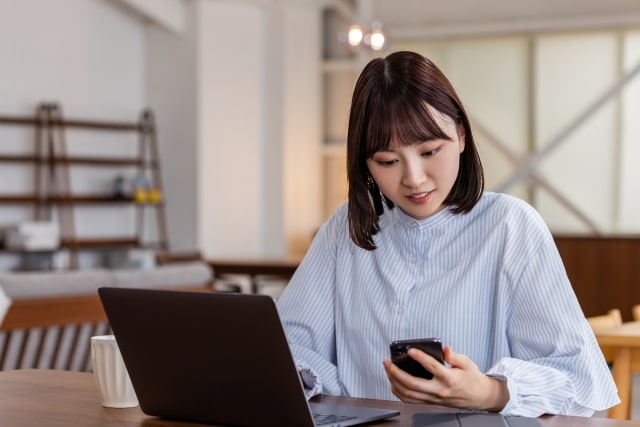スマホで半角数字を入力するには、iPhoneでは英字キーボードに切り替え、Androidでは「123」や「英数」キーで入力モードを変更します。
半角数字はパスワードやメールアドレスなどで必要になることがあり、全角数字との違いを理解しておくとスムーズです。
また、タップやフリック操作、キーボードのカスタマイズを活用すると、入力効率を上げることができます。
iPhoneで半角数字を入力する方法
キーボードの基本設定
iPhoneには標準で日本語と英語のキーボードが搭載されており、これを適切に切り替えることで半角数字を入力できます。設定アプリから「一般」→「キーボード」へ進み、日本語と英語のキーボードを有効化しておくのが基本です。特に英語(US)キーボードを追加しておくと、数字や記号を半角で入力しやすくなります。
この準備をしておけば、メールやブラウザ、SNSアプリなどどんな場面でもスムーズに半角数字が入力できるため、初期設定の段階でチェックしておくと安心です。
半角数字への切り替え手順
文字入力の際、キーボード左下にある「地球儀マーク」をタップするとキーボードを切り替えることができます。英字キーボード(ABC)が選択されている状態で数字を入力すれば、自動的に半角数字になります。
また、日本語入力中でも「ABC」キーを押すことで一時的に英字キーボードに切り替えられます。数字を入力した後、再び日本語キーボードに戻すことも可能なので、シームレスに操作できます。慣れると素早く切り替えられるため、文章の中に数字を頻繁に入れる場合にも便利です。
入力できない場合の確認ポイント
もし数字が全角で表示されてしまう場合は、以下の点を確認してみましょう。
- 英字キーボードに切り替わっているか
- 日本語キーボードでそのまま数字を打っていないか
- 入力欄に「半角指定」があるかどうか
多くの場合、英字キーボードを選ぶだけで半角数字に切り替えられますが、アプリやサイトによっては入力仕様が異なることもあります。そのため「数字が全角になる」と感じたときは、まずキーボードの切り替え状態をチェックするのがおすすめです。
Androidで半角数字を入力する方法
キーボードアプリの設定
Androidスマートフォンの場合、搭載されているキーボードアプリは機種やメーカーによって異なります。代表的なものに「Gboard」「Google日本語入力」「Simeji」などがありますが、どれを使うかによって半角数字の入力方法が少しずつ違います。
まずは利用しているキーボードアプリの設定画面を開き、「入力方法」「文字タイプ」などの項目を確認しましょう。そこに「全角/半角の切り替え」オプションが用意されている場合があります。
半角への変換方法
一般的には、文字入力画面で「123」キーや「英数」キーをタップすると半角数字が入力できる状態になります。また、入力後に変換候補が表示される場合は、そこから半角数字を選択することも可能です。例えば「1」と入力して候補一覧に「1」が表示されれば、それを選ぶことで半角に変換できます。
さらに、フリック入力の設定をしている場合は、特定の操作で半角数字を呼び出せる機能があることも多いです。特にGboardはカスタマイズ性が高いため、設定を細かく見直すことで快適に半角入力ができるようになります。
切り替えができないときの対応
もしどうしても半角数字が入力できない場合は、以下の対処法を試してみてください。
- キーボードアプリの設定で半角指定が有効になっているか確認
- 入力欄の仕様を確認し、半角限定かどうかチェック
- 他のキーボードアプリ(例:Gboard)をインストールして試す
アプリや端末によっては仕様が固定されている場合もあります。その際は柔軟に別のアプリを導入するのが有効な手段です。
スマホ共通の入力テクニック
タップ操作での入力
半角数字を入力する際は、まずは基本である「タップ操作」を理解しておきましょう。数字キーをゆっくり押すことで、誤入力を防ぎやすくなります。特にパスワードや重要な情報を入力する際は、焦らず一文字ずつ確実にタップすることがポイントです。
フリック入力で効率的に打つ
日本語キーボードを使っている場合、フリック入力でも数字を打つことができます。例えば「や行」のキーをフリックすると「1」が入力できるといった具合です。フリックに慣れている人なら、キーボードを切り替えずにそのまま数字を入力できるので非常に効率的です。
記号や顔文字との切り替え
数字と記号は同じキーボードに配置されていることが多いため、記号入力に切り替えると半角数字も入力しやすくなります。また、顔文字や絵文字を多用する人にとっては、入力の切り替え手順を理解しておくことが効率化につながります。
例えば「123」キーを押して記号モードに入った後、数字を入力する流れを覚えておくと、用途に応じて柔軟に入力ができます。
キーボードのカスタマイズ方法
キーボードアプリの選び方
スマホの入力効率を上げるには、自分に合ったキーボードアプリを選ぶのも重要です。標準搭載のキーボードに加え、GboardやSimejiといった人気アプリを利用することで、より直感的で使いやすい入力が可能になります。アプリごとに見た目や入力方式が異なるため、自分の使い方に合わせて選択すると良いでしょう。
よく使う文字の登録機能
多くのキーボードアプリには、単語や記号を辞書登録できる機能があります。例えば「tel」と打つと自分の電話番号が表示されるように設定しておけば、半角数字を素早く入力することが可能になります。特に仕事や日常でよく使う数字がある場合は、この機能を活用することで入力スピードが格段に向上します。
アプリごとの入力仕様
銀行アプリや会員登録画面などでは、セキュリティの都合上「必ず半角で入力」といった指定がされていることが多いです。アプリごとに入力仕様が異なるため、その都度半角・全角の切り替えを意識して操作することが大切です。入力エラーが繰り返される場合は、まず仕様を確認してみましょう。
全角・半角の切り替え操作のコツ
記号モードからの切り替え
「123」や「記号」キーから半角数字に移れる場合があります。最初は少しわかりにくいかもしれませんが、一度覚えてしまえばすぐに切り替えられるようになります。効率的に入力したいときには、記号モードを活用するのも有効です。
英字と日本語入力の切り替え方法
「地球儀」マークや「スペースキー長押し」でキーボードを切り替えるのも有効な方法です。英字キーボードに切り替わった時点で半角数字が入力可能になるため、数字を多く入力する場面では積極的に活用しましょう。
半角数字とは?
半角と全角の違い
文字入力の世界では「半角」と「全角」という2種類の表記方法が存在します。半角は1文字分の幅が狭く、画面上でもコンパクトに表示されるのが特徴です。これに対して全角は、文字の幅が日本語のひらがなや漢字と同じ広さで表示されます。見比べてみると「1(半角)」と「1(全角)」のように、数字の大きさや余白の取り方が異なることがわかります。
日本語の文章では、漢字やひらがなに統一感を持たせるために全角がよく利用されます。一方で、メールアドレスやパスワード、ウェブサイトのフォーム入力など、システムが読み取る数字や記号に関しては半角が必須となることが多いです。これは、コンピュータが半角と全角を別の文字として認識しており、入力内容が異なる扱いを受ける可能性があるためです。例えば、銀行のオンラインサービスやECサイトの会員登録画面では「半角英数字で入力してください」と注意書きがあることがよくあります。
このように、半角と全角の違いを理解して使い分けることは、スムーズなデジタル操作に欠かせない基本知識といえるでしょう。
半角数字を使う場面の例
半角数字は、私たちが日常的に触れるさまざまな場面で登場します。代表的なのはパスワード入力です。セキュリティ上、パスワードは「半角英数字と記号を組み合わせて入力してください」と指定されることが多く、ここで全角数字を混ぜてしまうとエラーの原因になります。
また、メールアドレスやURLも半角で入力するのが基本です。例えばアドレスを全角で「example123@gmail.com」と打ってしまうと、正しいアドレスとして認識されず、メールが届かないといったトラブルにつながります。
さらに、ネット検索のキーワード入力やショッピングサイトでの商品番号入力でも半角数字が必要になることがあります。商品コードや型番はシステムに登録されている通りの文字列で一致させなければならないため、全角で入力すると「該当商品なし」と表示されてしまう可能性があります。
このように半角数字は、日常のあらゆるオンライン操作において必要不可欠な存在です。特に「半角で入力してください」と明記されている場合には、必ず半角モードに切り替えて入力することが重要です。
よくある質問(Q&A)
半角数字が入力できないときの対処法
数字が思うように半角で入力できない場合は、まず英字キーボードに切り替わっているか確認してみてください。それでも改善しない場合は、利用しているキーボードアプリの設定を見直すのがおすすめです。最新バージョンにアップデートすることで問題が解消することもあります。
ローマ字入力と数字入力の違い
ローマ字入力は「ka」と打つと「か」に変換されるといった仕組みですが、数字入力は変換を必要とせず、そのまま数字が表示されます。つまり、数字に関しては日本語変換の影響を受けないため、正しく半角で入力されているかを確認するのが大切です。
大文字・小文字と半角数字の関係
アルファベットには大文字・小文字の違いがありますが、数字にはその区別が存在しません。そのため、入力モードが大文字であっても小文字であっても、数字は常に同じ形で表示されます。これを理解しておけば、不安にならずに入力できます。
トラブルシューティング
入力が反映されないときのチェック
スマホで入力しても文字が反映されない場合、アプリが一時的に固まっている可能性があります。その際はアプリを一度終了し、再度起動してみましょう。多くの場合、これで問題が解決します。
アプリやOSのアップデート確認
古いバージョンのままでは、入力関連の不具合が起こることがあります。OSやキーボードアプリを最新状態にしておくことは、快適な入力環境を維持するために欠かせません。定期的にアップデートを確認しましょう。
設定をリセットする方法
どうしても解決しない場合は、キーボードの設定をリセットするのも一つの方法です。初期状態に戻すことで、原因不明のトラブルが解消することがあります。その後、自分に合った設定を再度行えば、安定して入力できるようになります。
まとめ
半角数字は、日常的なスマホ操作に欠かせない基本スキルです。iPhoneやAndroidでは、キーボードを切り替えたり、設定を見直したりするだけで簡単に半角数字を入力できます。パスワードやメールアドレス、検索フォームなど、重要な場面で正しく使えるようになるために、今回紹介した方法を覚えておくと便利です。
「半角と全角の違い」を理解し、正しく切り替えられるようになれば、オンラインでの登録や検索がスムーズになり、余計なエラーを防ぐことができます。スマホを快適に使いこなすための第一歩として、ぜひ半角数字入力の基本をマスターしてみてください。